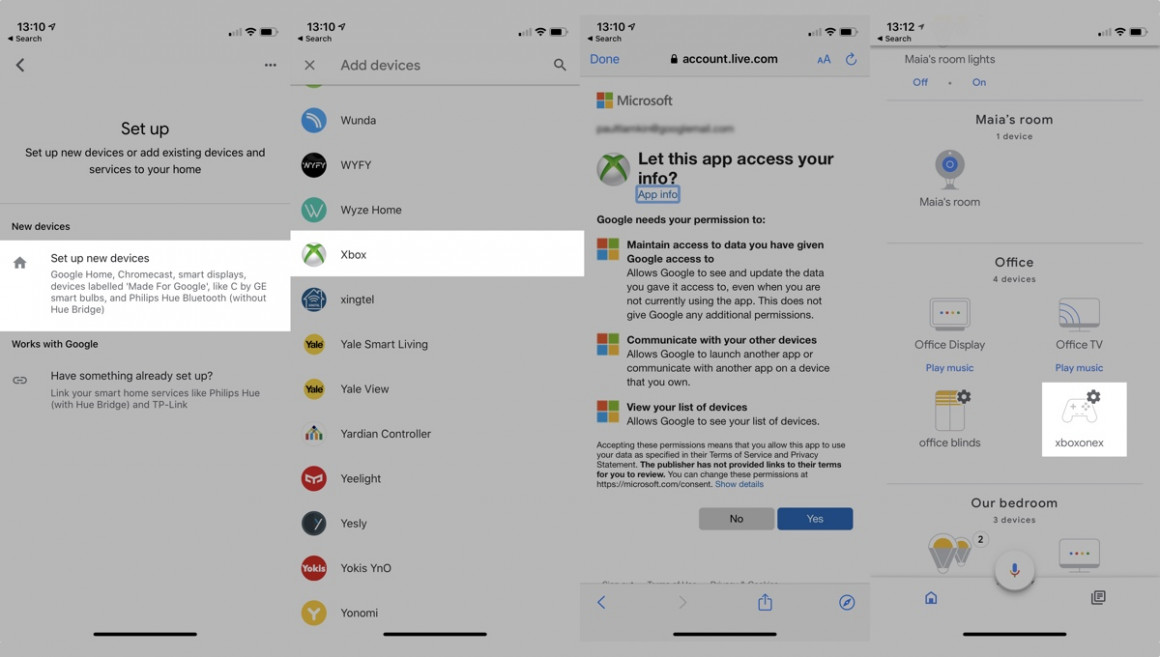So steuern Sie Ihre Xbox One / Series X / Series S mit Google Assistant und Google Home
Die Steuerung Ihrer Xbox ist jetzt einfacher als je zuvor, da Kinect und Cortana für bewährtere Sprachassistenten wie Alexa und Google Assistant an sich gerissen werden.
Und es ist die gleiche Geschichte, wenn Sie eine Xbox One oder eine der neuen Xbox Series X- oder S-Konsolen haben.
Die Verbindung zwischen Google Assistant und Xbox ist jetzt aus der Beta-Phase heraus und offiziell. Das bedeutet, dass es einfacher denn je ist, den Sprachassistenten von Google für Ihre Xbox-Action zu nutzen. Es ist einfach, die beiden einzurichten und zu koppeln, schauen Sie sich einfach unsere Anleitung unten an.
Sobald Sie dies getan haben, können Sie den Controller (irgendwie) fallen lassen und Ihre Xbox mit der Kraft der Stimme über jeden von Google Assistant betriebenen Lautsprecher steuern – egal, ob Sie Spiele und Apps starten, Screenshots aufnehmen oder den Fernseher steuern und Filme.
Sehen Sie sich auch unseren Leitfaden an , wie Sie Alexa dazu bringen, Ihre Xbox zu steuern.
Verbinden Sie Ihre Xbox mit Google Assistant
Tun Sie dies zuerst: Aktivieren Sie die Xbox-Aktion für den Google-Assistenten direkt auf Ihrer Xbox unter Einstellungen > Geräte & Streaming > Digitale Assistenten.
Danach ist es ganz einfach, loszulegen und Ihre Xbox One über Ihre Google Home-App zu verbinden.
1 Melden Sie sich bei Ihrer Xbox One-Konsole an.
2. Tippen Sie nun in der Google Home iOS- oder Android-App auf „Hinzufügen” > „Gerät einrichten” > „Haben Sie bereits etwas eingerichtet?” bevor Sie nach „Xbox” suchen.
3. Melden Sie sich bei dem Microsoft-Konto an, das Sie für die Xbox verwenden.
4. Befolgen Sie weiterhin die Anweisungen, verknüpfen Sie die Xbox und benennen Sie sie.
5. Wählen Sie in der Google Home App den Raum aus, in dem es angezeigt werden soll.
Top-Tipp: „Xbox” ist der Spitzname, der Ihrer verknüpften Konsole automatisch zugewiesen wird. Sie können es jedoch umbenennen und auch zusätzliche Konsolen hinzufügen. Sie könnten also „Bedroom Xbox”, „Office Xbox” und dergleichen in der Home-App einrichten.
Google Assistant-Befehle für Xbox One / Series S / Series X
Sobald Sie die beiden Geräte verbunden und eingerichtet haben, können Sie die Xbox mit Ihrer Stimme über einen Google Home-Lautsprecher, einen Google Assistant-Lautsprecher eines Drittanbieters oder die App auf Ihrem Telefon steuern.
Aber was sagst du? Nun, hier sind einige Beispiele für Google Assistant-Befehle …
Hey Google, schalte die Xbox aus.
OK Google, starte Halo Infinite auf der Xbox.
Hey Google, mach einen Screenshot davon auf der Xbox.
OK Google, auf Xbox pausieren
Hey Google, starte YouTube auf Xbox.
OK Google, erhöhe die Lautstärke auf der Xbox.
Hey Google, nimm das auf Xbox auf.
OK Google, mache einen Screenshot auf der Xbox.